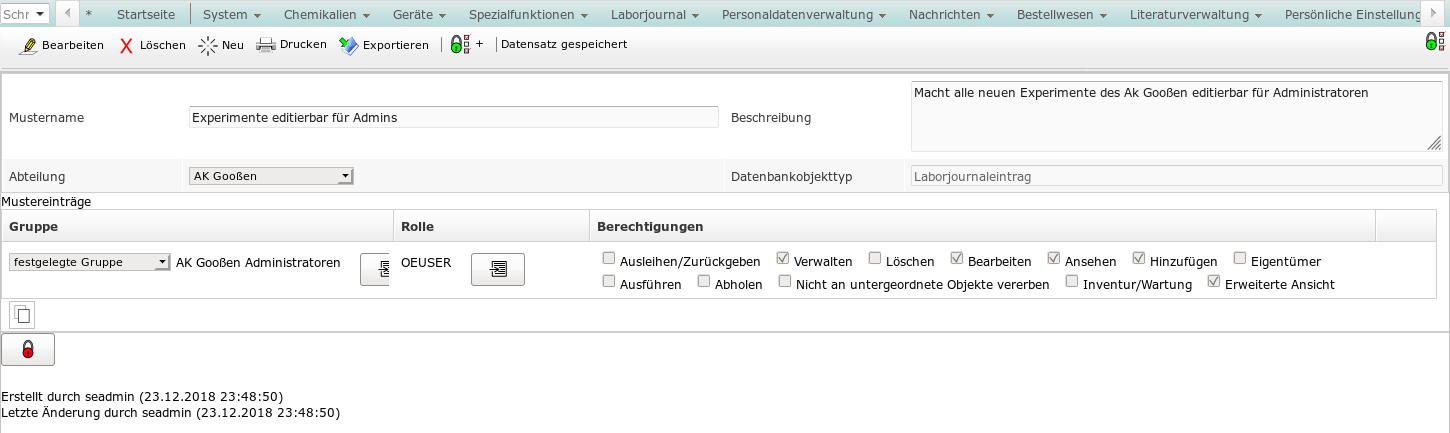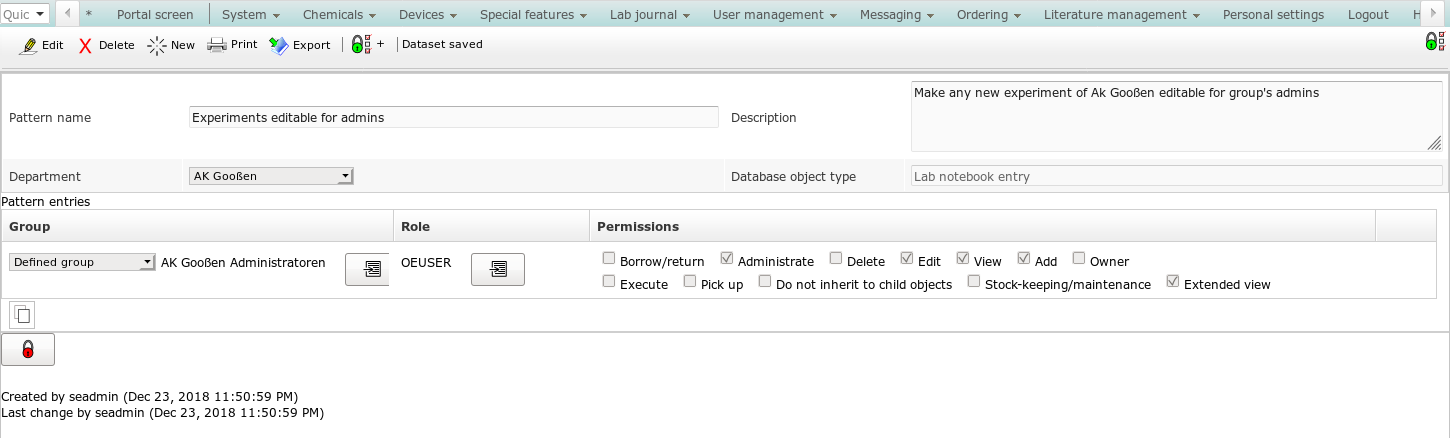Berechtigungsmuster
Permission patterns
Beim Anlegen neuer Datensätze muß auch entschieden werden, welche Gruppen/Rollen welche Zugriffsrechte auf einen Datensatz haben sollen. In der Praxis werden selten mehr als 3-4 unterschiedliche Konstellationen nötig sein, in vielen Fällen dürften sogar immer wieder die gleichen Berechtigungen gewünscht sein. Deshalb kann man sog. Berechtigungsmuster anlegen, die diese Standardkonstellationen widerspiegeln. When creating a new dataset, the user must decide which groups/roles should have which permissions to access or modify the dataset. Normally, not more than 3-4 different arrangements will be used for a certain department, in many cases there will be always the same permission settings. Therefore it is possible to create so-called permission patterns to reflect these standard cases. aus einer Liste auswählen.
Darüber hinaus kann man in den "Persönlichen Einstellungen" bzw. jenen einer Abteilung Standard-Berechtigungsmuster einstellen, die beim Anlegen neuer Datensätze automatisch gewählt werden.
(Um die Zugriffsrechte bestehender Datensätze zu ändern, können Sie den
aus einer Liste auswählen.
Darüber hinaus kann man in den "Persönlichen Einstellungen" bzw. jenen einer Abteilung Standard-Berechtigungsmuster einstellen, die beim Anlegen neuer Datensätze automatisch gewählt werden.
(Um die Zugriffsrechte bestehender Datensätze zu ändern, können Sie den  -Knopf auf eine Ergebnisliste anwenden.)
To use a permission pattern, users can select it from a list when editing an access control list using
-Knopf auf eine Ergebnisliste anwenden.)
To use a permission pattern, users can select it from a list when editing an access control list using  .
Moreover, standard permission patterns can be set in the "Personal settings" dialog or the settings dialog of a department, which will then be used automatically when creating new datasets.
(To update existing datasets, you can apply the batch permission change tool
.
Moreover, standard permission patterns can be set in the "Personal settings" dialog or the settings dialog of a department, which will then be used automatically when creating new datasets.
(To update existing datasets, you can apply the batch permission change tool  on a result list.)
on a result list.)
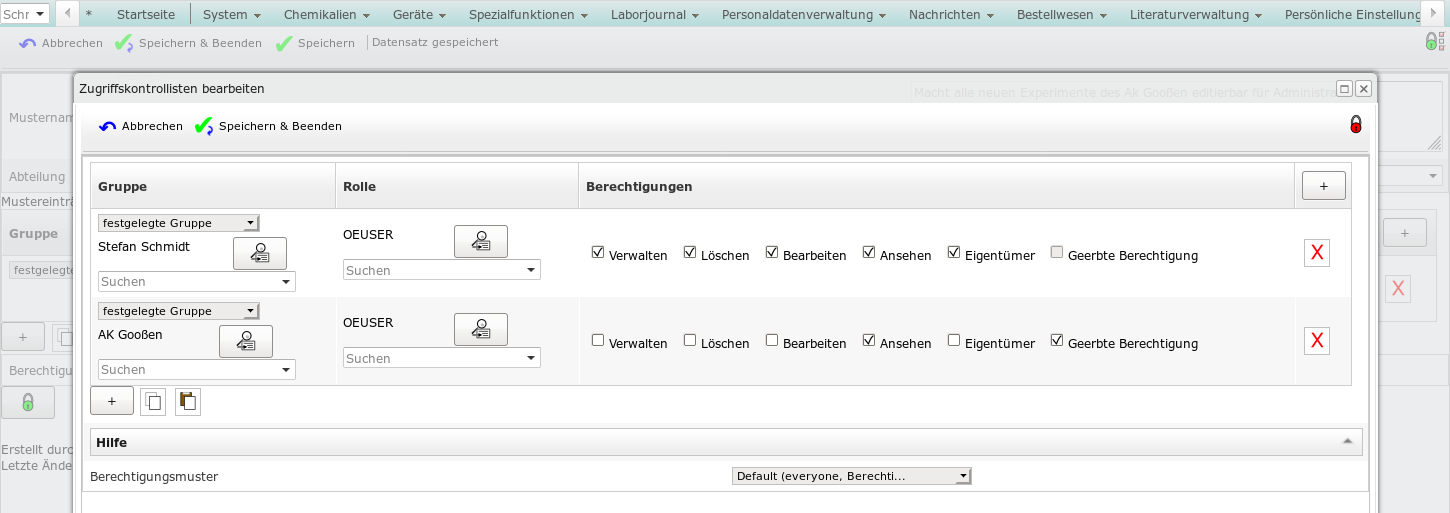
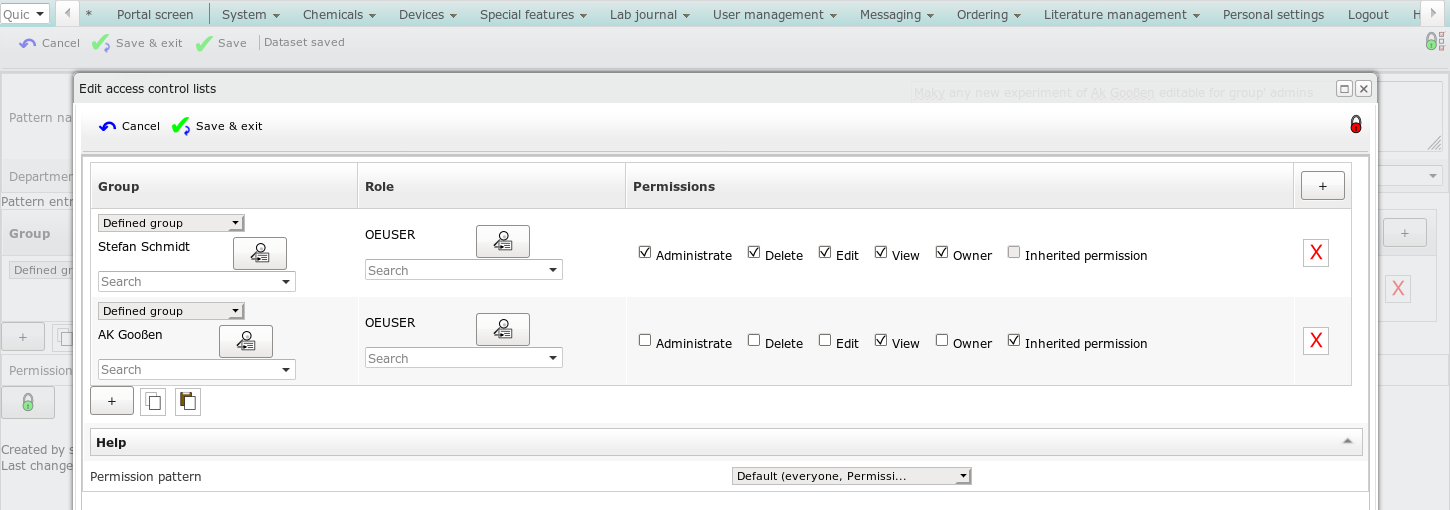
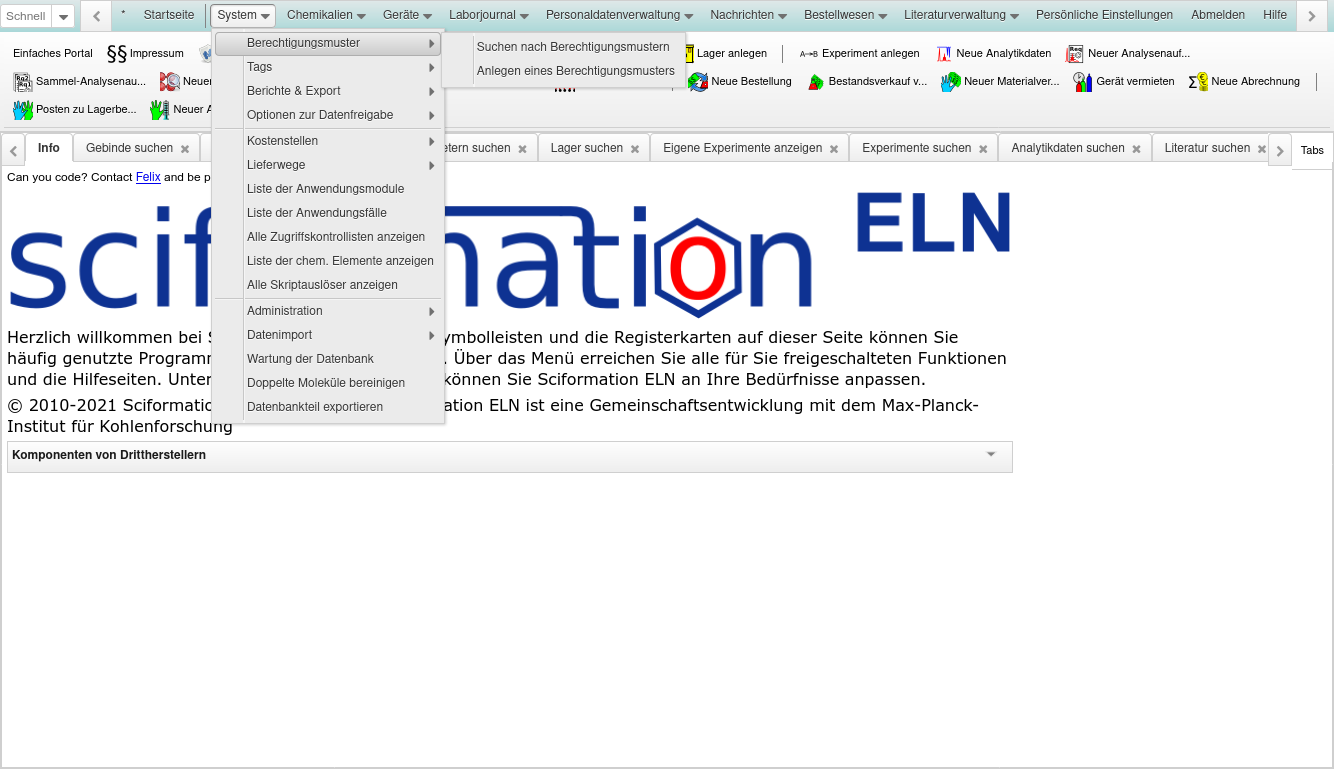
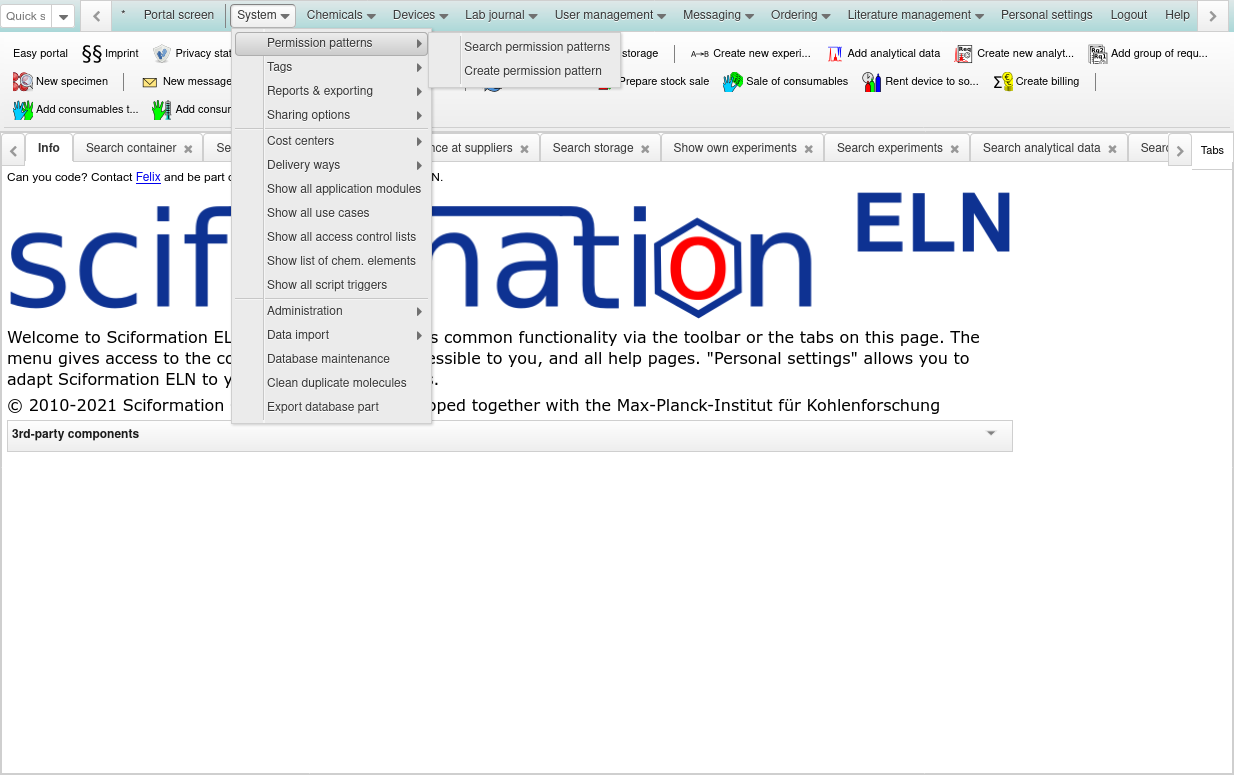
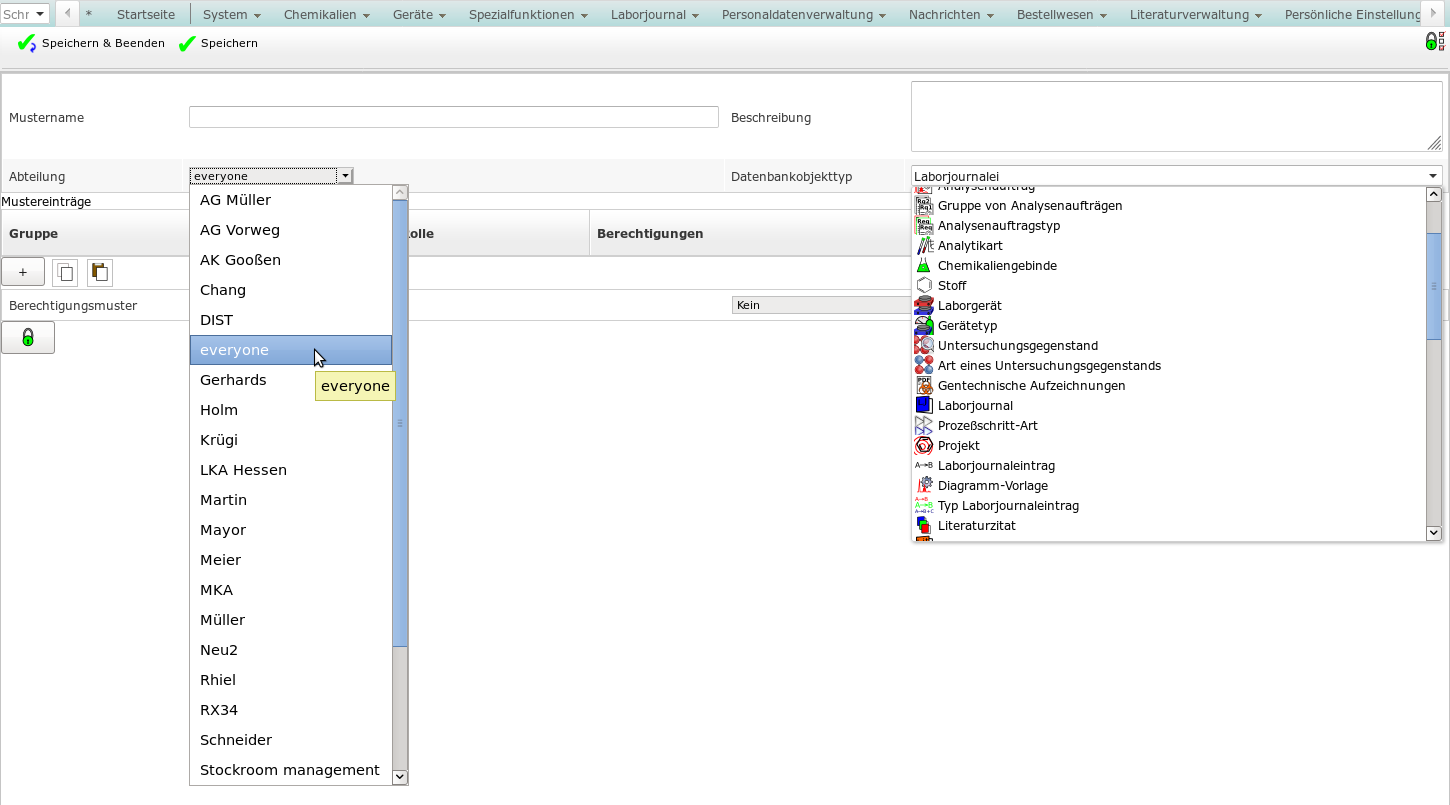
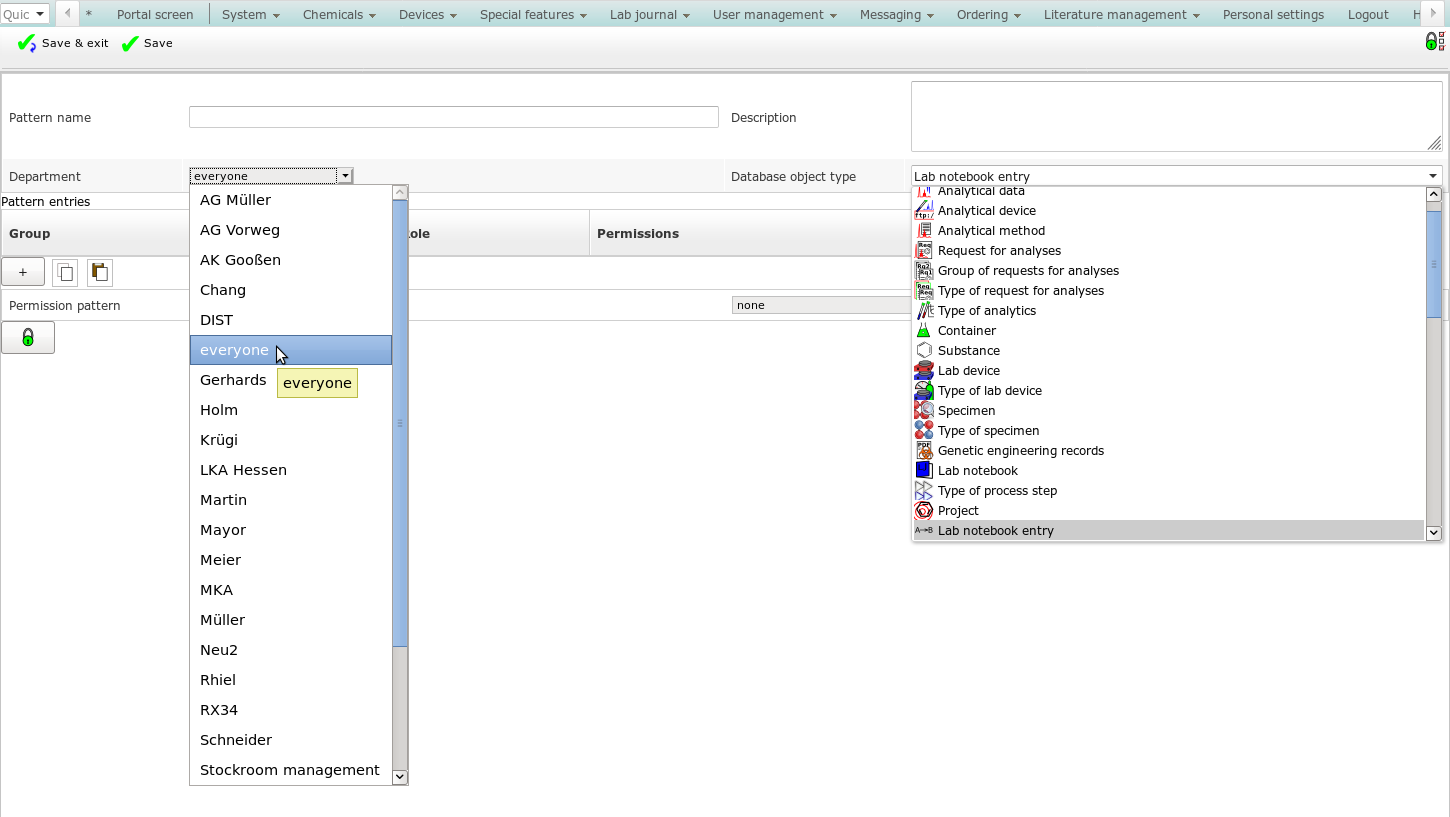
Neben statischen Gruppenzuordnungen können Sie auch einstellen, daß die betreffende Gruppe aus dem Kontext des jeweiligen Datensatzes verwendet werden soll, z.B. die zugehörige Abteilung. Click to add entries to the list of permissions for a combination of group and role, as they should be granted when the pattern is used. For entries that should apply to all groups or all roles, just use the group everyone or the role OEUSER, respectively, where every user is member of.
In addition to static group assignments, it is also possible to refer to groups appearing in the context of the respective dataset, e.g. the department assigned.
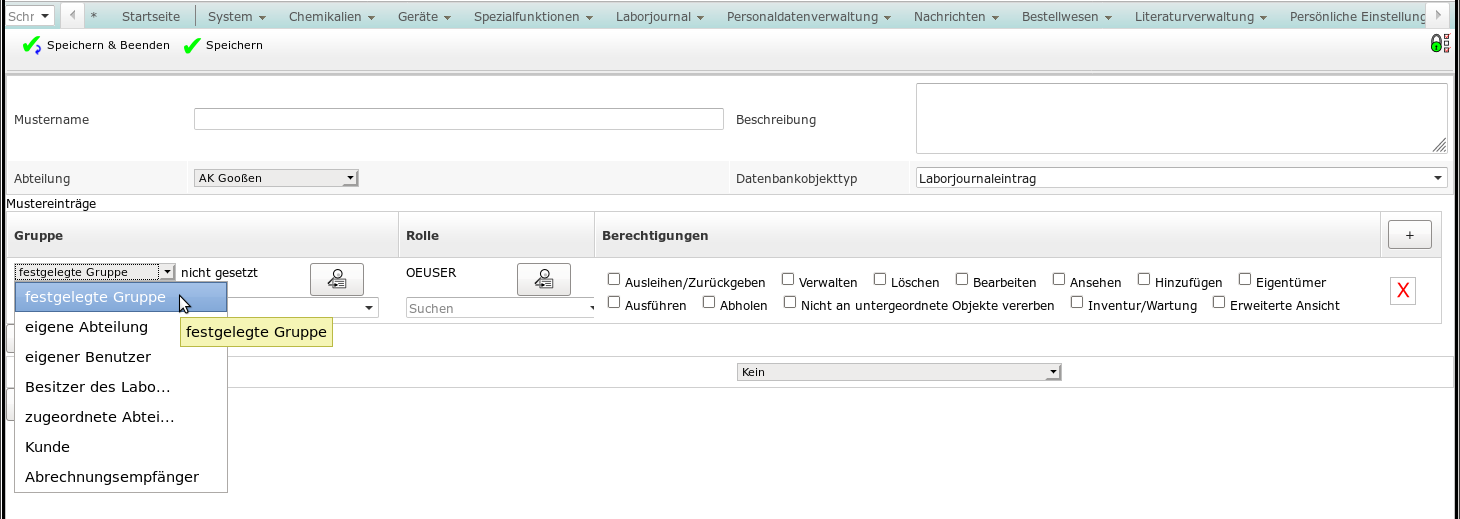
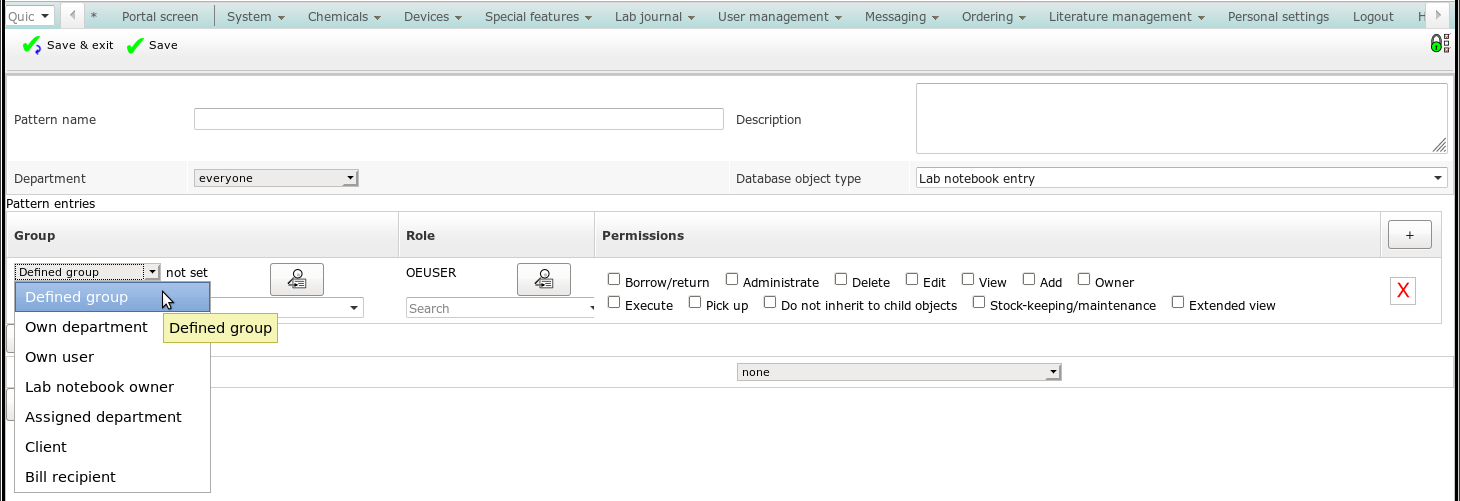
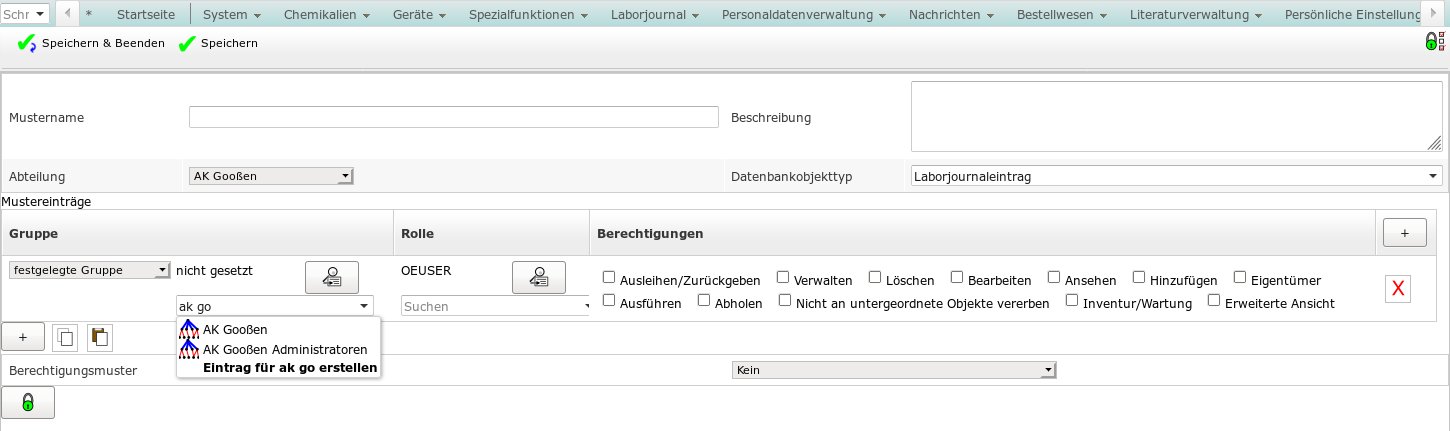
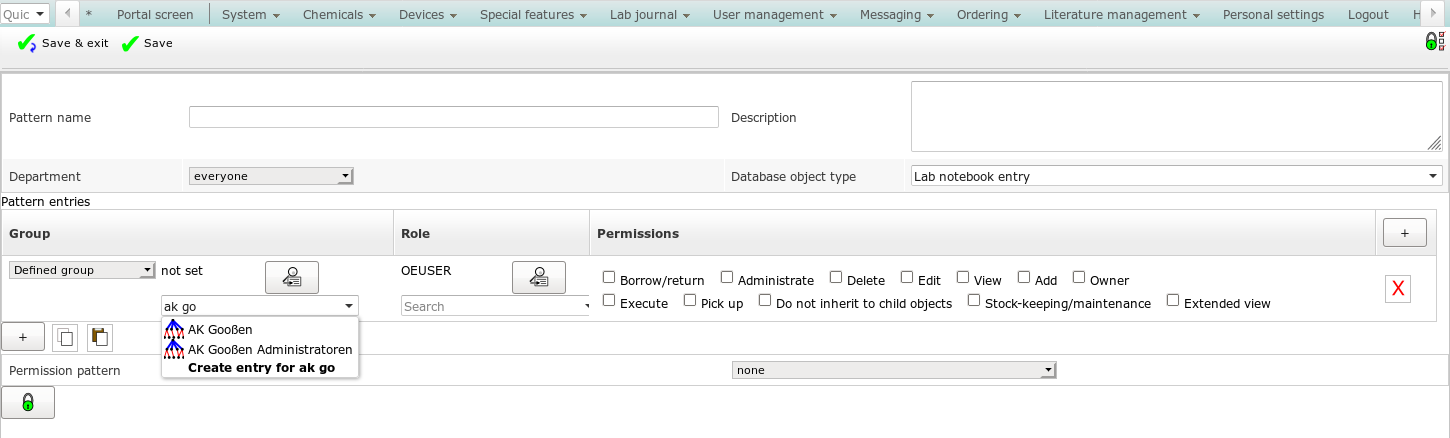
- Stellen Sie in den einzelnen Zeilen jene Rechte ein, die die jeweilige Kombination aus Gruppe und Rolle später erhalten soll. Within every row, assign the permissions to be granted to the respective combination of group and role in the future.
-
Über
 stellen Sie ein, wer dieses Berechtigungsmuster nutzen darf.
Via
stellen Sie ein, wer dieses Berechtigungsmuster nutzen darf.
Via  you can control who will be able to use the pattern.
you can control who will be able to use the pattern.
-
Klicken Sie auf
 , um das Berechtigungsmuster zu speichern.
Click
, um das Berechtigungsmuster zu speichern.
Click  to save the new permission pattern.
to save the new permission pattern.
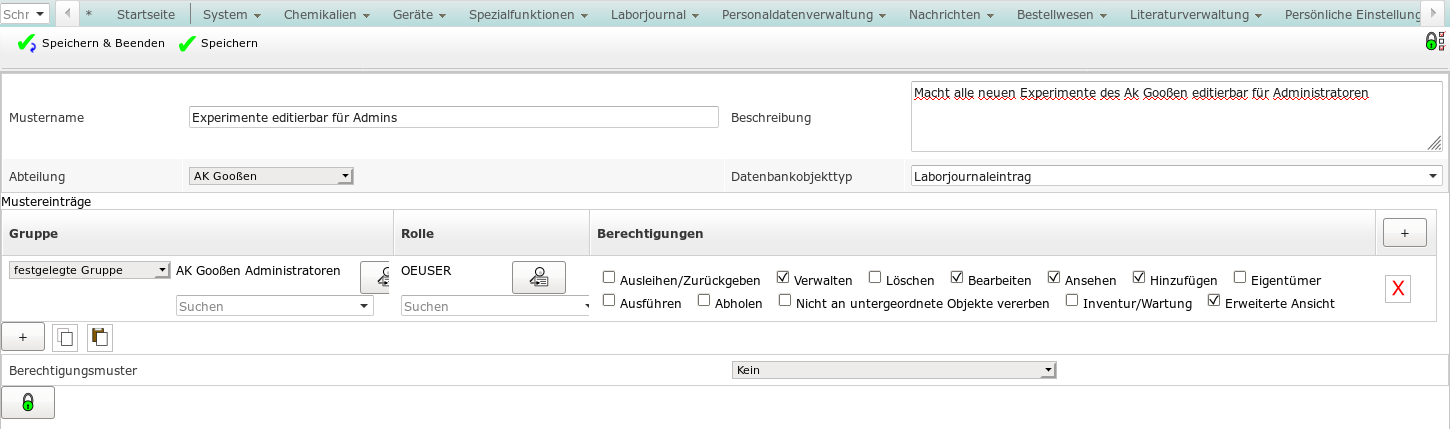
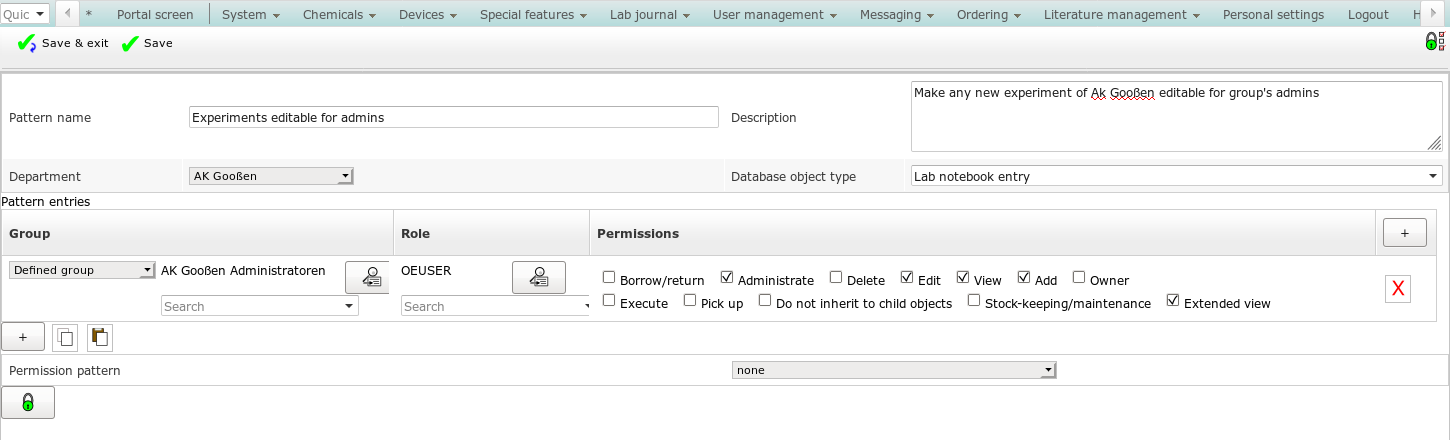
 + können Sie eine Kopie des aktiven Eintrags zur Datenbank hinzufügen.
Click
+ können Sie eine Kopie des aktiven Eintrags zur Datenbank hinzufügen.
Click  + to add a copy of the current entry to the database.
+ to add a copy of the current entry to the database.